不少小伙伴都想知道Mac怎么强制退出应用?Mac强制退出程序快捷键是什么?一起来看看下文的详细内容吧!
Mac怎么强制退出应用:
1、通过键盘强制退出当前能够响应的 Mac 应用
按住 Command + Option + Shift + Esc 键一两秒,直到应用被强制退出。
2、从 Dock 强制退出应用
按住 Option 并右键点按 Dock 上的应用图标,在菜单中会出现“强制退出”选项,点选此项便可以将应用退出,不会弹出任何提示。
3、调出“强制退出应用”窗口
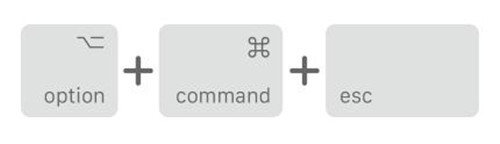
按下 Command + Option + Esc 键,在弹出的“强制退出应用”窗口中点选要退出的应用名称,并点按“强制退出”按钮,该应用就会立刻退出。
4、使用活动监视器来退出应用
按 Command + 空格键来调出 Spotlight,输入 Activity Monitor 便可启动活动监视器。点选你要退出的进程名称或进程 ID,然后点退出,失去响应的应用通常会显示成红色,然后点按红色的“退出进程”按钮。
5、从苹果菜单中强制退出应用
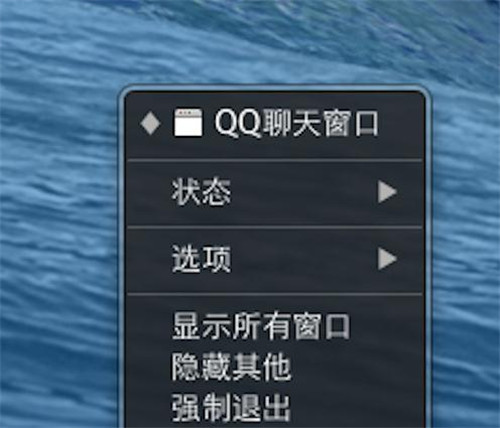
按住 Shift 键并点按应用的菜单(左上角)调出“强制退出 [应用名称]”。这种方法也十分容易记住,不过并不是最好用的方法,因为有时候应用失去响应时,它的菜单也会无法使用。
7、使用终端 kill 命令。
Mac强制退出程序快捷键:
同时按住Option、Command 和 Esc (Escape) 键,在屏幕左上角的苹果菜单中选取“强制退出”。
在“强制退出”窗口中,选择该应用,然后点按“强制退出”。
以上就是“Mac怎么强制退出应用 Mac强制退出程序快捷键”的全部内容了,希望对大家有所帮助。
推荐阅读:苹果电脑如何修改hosts文件 Mac修改hosts方法
推荐阅读:Mac怎么开启root权限 Mac如何启用root用户

2021-07-19 16:40

2021-07-19 16:40

2021-07-19 16:39

2021-07-19 16:40

2021-07-19 16:39

2021-07-19 16:40

2021-07-19 16:39

2021-07-19 16:38

2021-07-19 16:38

2021-07-19 16:38

2021-07-19 16:38

2021-07-19 16:37

2021-07-19 16:37

2021-07-19 16:36